Konfigurace clusterů hostů v SDN prostřednictvím nástroje VMM
Tento článek vysvětluje, jak nakonfigurovat clustery hostů v SDN pomocí nástroje System Center Virtual Machine Manager (VMM).
Po zavedení síťového adaptéru mají virtuální počítače připojené k virtuální síti povoleno používat pouze IP adresu, kterou síťový adaptér přiřazuje ke komunikaci. Síťový adaptér nepodporuje plovoucí IP adresy, které jsou nezbytné pro technologie, jako je clustering s podporou převzetí služeb při selhání Microsoftu.
Tuto funkci můžete povolit emulací plovoucích IP funkcí prostřednictvím nástroje pro vyrovnávání zatížení softwaru (SLB) v SDN.
Nástroj VMM podporuje clustering hostů v SDN prostřednictvím virtuální IP adresy interního nástroje pro vyrovnávání zatížení (ILB). Interní nástroj pro vyrovnávání zatížení používá porty sondy vytvořené na virtuálních počítačích clusteru hostů k identifikaci aktivního uzlu. V každém okamžiku port sondy pouze aktivního uzlu reaguje na interní nástroj pro vyrovnávání zatížení a veškerý provoz směrovaný na virtuální IP adresu se směruje do aktivního uzlu.
Než začnete
Ujistěte se, že jsou splněné následující požadavky:
Clustering hostování se spravuje prostřednictvím síťového adaptéru SDN. Ujistěte se, že jste nastavili SDN a nasadili síťový adaptér a SLB.
Postup – konfigurace clusterů hostů
Použijte následující kroky:
Vytvořte cluster pro virtuální počítače pomocí informací uvedených v tomto článku.
Poznámka:
Cluster musí mít parametr ProbePort nastavený na port podle vašeho výběru. Tento port se vyžaduje při konfiguraci šablony VIP v dalším kroku. Poznamenejte si rezervovanou IP adresu, kterou používáte pro tento cluster. Tato IP adresa se bude vyžadovat později při vytváření virtuální IP adresy pomocí šablony VIP.
Vytvořte šablonu VIP. V šablonách virtuálních IP adres infrastruktury konzoly>> VMM klikněte pravým tlačítkem myši a vyberte Přidat šablonu VIP.>
V části Typ v části Zadat typ šablony vyberte Konkrétní. V rozevíracím seznamu Výrobce vyberte Microsoft a Síťový adaptér Microsoft z rozevíracího seznamu Model.
Vyberte Další.
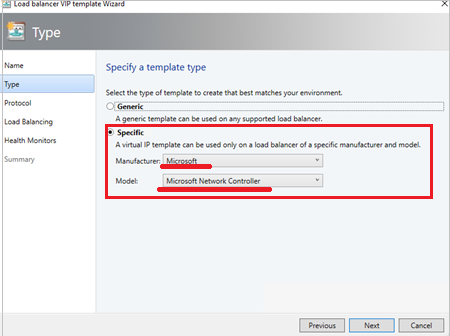
V vyrovnávání zatížení zaškrtněte políčko Povolit plovoucí IP adresu.
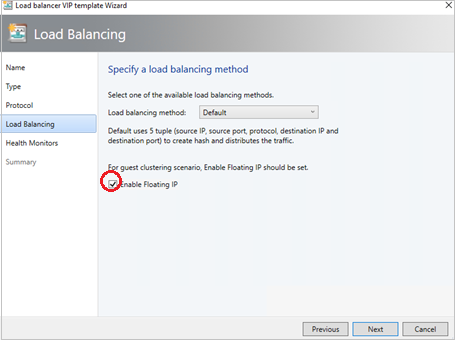
V Monitorování stavu přidejte sondu, která by se použila na virtuálních počítačích clusteru hostů. Tady musíte přidat stejný port, který jste nakonfigurovali při clusterování hostitelů v předchozím kroku.
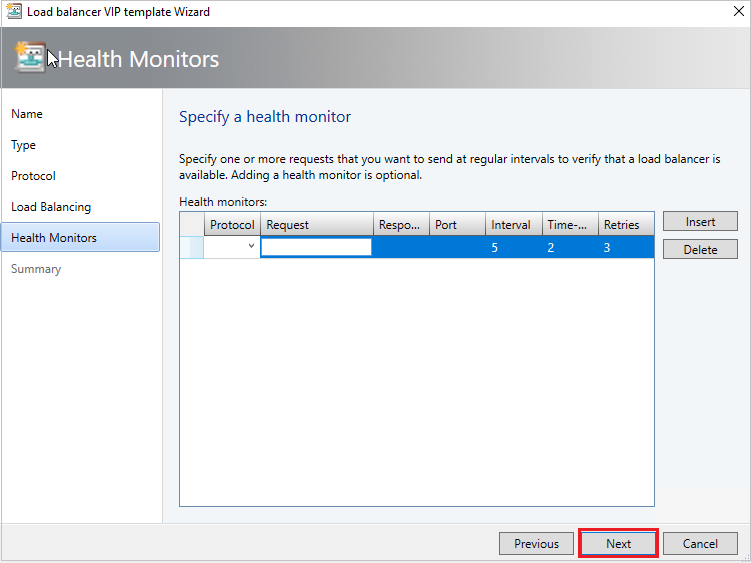
Pomocí PowerShellu vytvořte virtuální IP adresu pomocí šablony VIP.
Poznámka:
Jak je vysvětleno na začátku tohoto článku, interní VIRTUÁLNÍ IP adresa nástroje pro vyrovnávání zatížení se implementuje pro podporu clusteringu hostů. Níže najdete skript PowerShellu pro vytvoření virtuální IP adresy ze šablony VIRTUÁLNÍ IP adresy pro vyrovnávání zatížení interního síťového provozu.
Pomocí tohoto ukázkového skriptu vytvořte virtuální IP adresu a vyrovnáte zatížení interní sítě. Podle potřeby upravte parametry na základě následujících podrobností:
- LBServiceName – název služby síťového adaptéru.
- VipMemberNames – názvy virtuálních počítačů v clusteru.
- VipNetworkName – název sítě tenanta.
- VipAddress – vyhrazená IP adresa ze sítě tenanta, která se použila v kroku 2 jako IP adresa pro cluster virtuálních počítačů.
- VipTemplateName – název šablony VIP vytvořené v kroku 3 výše.
- VipName – libovolný popisný název, podle kterého chcete virtuální IP adresu odkazovat.